WhatsApp – одно из самых популярных приложений для обмена сообщениями, позволяющее вам общаться с друзьями и близкими без ограничений. Однако, возможно, у вас может возникнуть потребность использовать два аккаунта WhatsApp на одном устройстве. Может быть, вы хотите разделить личную и рабочую переписку, или же у вас есть несколько номеров телефона. В таком случае, вы можете установить второй WhatsApp на свой Android-телефон без особых усилий.
В этой подробной инструкции мы расскажем, как установить и настроить второй экземпляр WhatsApp на вашем Android-устройстве.
Хотя Google Play Store не позволяет устанавливать несколько одинаковых приложений на одно устройство, вы можете воспользоваться несколькими DUAL SIM-картами или приложением-клонером, чтобы создать и использовать второй аккаунт WhatsApp на вашем устройстве. Нет никакого необходимости редактировать системные файлы или получать ROOT-права – достаточно следовать нашей инструкции и вы сможете наслаждаться использованием двух WhatsApp-аккаунтов на Android.
Установка второго WhatsApp на Android бесплатно

В этой статье мы расскажем вам, как установить второй WhatsApp на Android бесплатно.
Шаг 1: Скачайте и установите приложение Parallel Space из Google Play Store.
Parallel Space - это приложение, которое позволяет вам создать и использовать несколько экземпляров приложений на одном устройстве.
Шаг 2: Запустите приложение Parallel Space и в списке доступных приложений найдите WhatsApp.
Шаг 3: Нажмите на иконку WhatsApp и подождите, пока Parallel Space установит вторую копию приложения WhatsApp.
Шаг 4: После установки второй копии WhatsApp, вы можете открыть ее и начать процесс регистрации нового аккаунта.
Обратите внимание, что второй WhatsApp будет работать независимо от первого. Вы сможете отправлять и получать сообщения от нового аккаунта без каких-либо проблем.
Теперь у вас есть второй WhatsApp на вашем Android-устройстве! Вы можете использовать его для работы, личных сообщений или любых других целей.
Примечание: Установка второго WhatsApp с помощью приложения Parallel Space не является официальным способом, поэтому будьте осторожны. Всегда обновляйте приложение Parallel Space и WhatsApp, чтобы избежать возможных проблем и уязвимостей.
Почему установка второго WhatsApp на Android может быть полезна?

Установка второго WhatsApp на устройство Android может быть полезна по ряду причин:
- Использование разных номеров телефона: установив второй экземпляр WhatsApp, вы сможете связываться с людьми, используя разные номера телефона. Это особенно полезно, если у вас есть два SIM-карты или два телефона, и вы хотите разделять контакты между ними.
- Отделение работы от личной жизни: если вы используете WhatsApp для работы, установка второго экземпляра приложения позволит вам четко разделить бизнес-контакты от личных. Вы сможете использовать одно приложение для коммуникации с коллегами и клиентами, а другое – для общения с друзьями и семьей.
- Контроль над тайной жизнью: установив второй WhatsApp, вы сможете поддерживать приватность и контролировать информацию, которую делитесь с другими. Например, вы можете использовать одно приложение для общения с вашими близкими, а другое – для общения с коллегами или знакомыми, которые не должны знать о вашей личной жизни.
Установка второго WhatsApp на Android может значительно упростить ведение коммуникации и обеспечить дополнительные уровни контроля и удобства. Следуйте инструкции в статье, чтобы установить второй экземпляр WhatsApp на свое устройство Android и наслаждайтесь всеми преимуществами этой возможности!
Шаг 1: Подготовка Android-устройства для установки второго WhatsApp
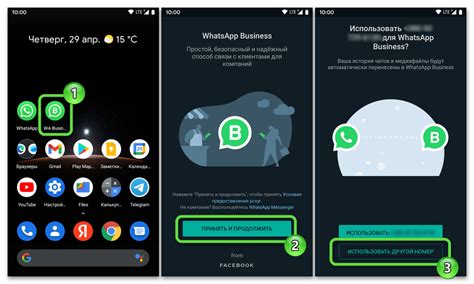
Перед установкой второго экземпляра WhatsApp на свое Android-устройство необходимо выполнить несколько предварительных действий:
- Включите установку приложений из непроверенных источников. Для этого зайдите в настройки своего устройства, откройте раздел "Безопасность" или "Настройки безопасности" и поставьте галочку напротив пункта "Неизвестные источники".
- Сделайте резервную копию данных WhatsApp. Чтобы не потерять важные сообщения и файлы, перед установкой второго WhatsApp рекомендуется создать резервную копию данных своего основного аккаунта WhatsApp. Для этого откройте приложение WhatsApp, зайдите в настройки, выберите раздел "Чаты" и перейдите в пункт "Резервирование". Нажмите кнопку "Создать резервную копию" и дождитесь завершения процесса.
- Установите файл-менеджер. Для установки второго WhatsApp на свое Android-устройство вам понадобится файл-менеджер, позволяющий управлять файлами на вашем устройстве. Если у вас еще нет файл-менеджера, вы можете скачать его из Google Play Store. Рекомендуется использовать популярные файл-менеджеры, такие как ES File Explorer или Solid Explorer.
После выполнения этих шагов ваше Android-устройство будет готово для установки второго WhatsApp. Теперь вы можете перейти к следующему шагу.
Шаг 2: Скачивание и установка приложения Parallel Space

1. Откройте Google Play Store на вашем устройстве Android.
2. Введите "Parallel Space" в поисковой строке и нажмите на значок поиска.
3. В списке результатов найдите приложение Parallel Space и нажмите на него.
4. Нажмите на кнопку "Установить", чтобы начать скачивание и установку приложения.
5. После установки откройте Parallel Space на своем устройстве.
6. Приложение попросит вас предоставить необходимые разрешения. Нажмите на кнопку "Разрешить", чтобы продолжить.
7. Затем нажмите на кнопку "Добавить приложение", чтобы выбрать приложение, которое вы хотите установить второй раз.
8. В списке приложений найдите WhatsApp и выберите его.
9. Нажмите на кнопку "Добавить в Parallel Space", чтобы установить вторую копию WhatsApp.
10. После установки вы сможете найти вторую копию WhatsApp на рабочем столе или в списке приложений Parallel Space.
Теперь у вас есть вторая копия WhatsApp, которую вы можете использовать на своем устройстве Android!
Шаг 3: Регистрация второго аккаунта WhatsApp с помощью Parallel Space
- Загрузите и установите приложение Parallel Space с Google Play Store.
- Откройте приложение Parallel Space на вашем устройстве Android.
- На главном экране Parallel Space нажмите на кнопку "+ Создать Последовательноcть".
- В списке доступных приложений найдите и выберите WhatsApp, затем нажмите на кнопку "Добавить в Последовательноcть".
- После успешного добавления WhatsApp в список Последовательностей, нажмите на значок WhatsApp в Parallel Space, чтобы начать процесс установки.
- При первом запуске второго WhatsApp в Parallel Space вам будет предложено зарегистрироваться на новый аккаунт. Введите свой номер телефона и следуйте инструкциям для подтверждения вашего аккаунта.
- После завершения регистрации второго аккаунта WhatsApp, вы будете перенаправлены на главный экран WhatsApp в Parallel Space.
- Теперь вы можете настроить новый аккаунт WhatsApp так же, как и первый аккаунт.
Теперь у вас на устройстве Android установлено два экземпляра WhatsApp. Вы можете легко переключаться между аккаунтами и использовать их самостоятельно.
Шаг 4: Настройка и использование второго WhatsApp на Android
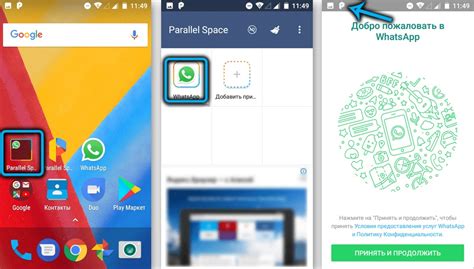
После установки второго WhatsApp на ваш Android-устройство, вам потребуется настроить его для использования.
1. Откройте приложение WhatsApp и нажмите на кнопку "Согласиться и продолжить".
2. Введите свой второй номер телефона, который вы хотите использовать для второго WhatsApp. Убедитесь, что у вас есть доступ к этому номеру, так как вам может потребоваться подтверждение.
3. Введите код подтверждения, который вы получите по SMS. Если у вас проблемы с получением SMS, вы можете выбрать опцию "Позвоните мне" и получить код через голосовой звонок.
4. После успешной настройки второго WhatsApp вы сможете начать его использовать. Оно будет полностью независимым от первого WhatsApp и будет работать с вашим вторым номером телефона.
5. Чтобы переключиться между первым и вторым WhatsApp, просто нажмите на иконку приложения и выберите нужный аккаунт. Вы сможете видеть уведомления и переписку для каждого аккаунта отдельно.
Теперь вы готовы использовать второй WhatsApp на своем Android-устройстве. Наслаждайтесь удобством использования двух аккаунтов WhatsApp на одном устройстве!
Метод 2: Использование приложения Dual Messenger
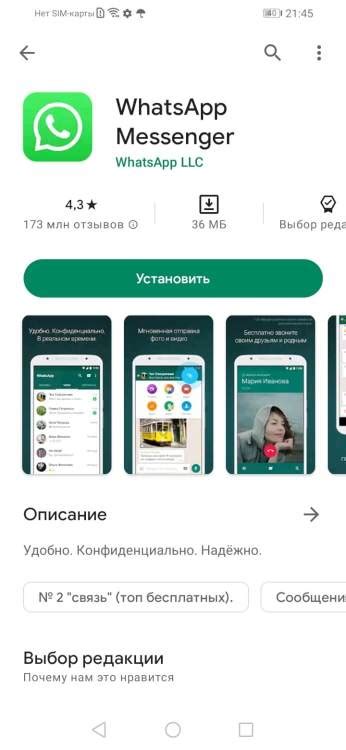
Чтобы воспользоваться этой функцией, выполните следующие шаги:
- Откройте настройки вашего устройства Android.
- Прокрутите вниз и найдите раздел "Дополнительные функции" или "Расширенные функции".
- В разделе "Дополнительные функции" найдите и выберите пункт "Dual Messenger".
- Вы увидите список приложений, которые поддерживают функцию Dual Messenger. Найдите в списке WhatsApp и активируйте переключатель рядом с ним.
- После активации функции Dual Messenger на вашем устройстве появится вторая иконка WhatsApp.
- Откройте вторую иконку WhatsApp и завершите настройку второй копии приложения.
Теперь вы можете использовать две отдельные учетные записи WhatsApp на одном устройстве Android с помощью приложения Dual Messenger.
Обратите внимание: функция Dual Messenger доступна не на всех моделях устройств Android. Проверьте наличие этой функции в настройках вашего устройства.
Плюсы и минусы установки второго WhatsApp на Android

Плюсы:
- Возможность использовать два аккаунта WhatsApp на одном устройстве.
- Удобство общения с разными группами контактов через разные аккаунты.
- Разделение работы и личной жизни, возможность сохранить конфиденциальность.
- Доступ к различным функциям и настройкам, которые могут быть полезными для работы или личного пользования.
- Возможность использовать разные номера телефонов для каждого аккаунта WhatsApp.
Минусы:
- Увеличение потребления ресурсов устройства, таких как оперативная память и процессор.
- Необходимость устанавливать дополнительное приложение для работы второго аккаунта WhatsApp.
- Возможные проблемы с синхронизацией и обновлением двух аккаунтов WhatsApp на одном устройстве.
- Риск возникновения конфликтов между двумя аккаунтами WhatsApp, например, при синхронизации контактов.
Необходимо взвесить все плюсы и минусы установки второго аккаунта WhatsApp на Android и принять решение в зависимости от ваших потребностей и предпочтений.